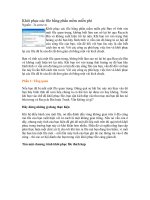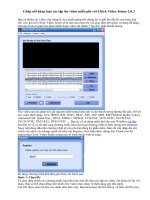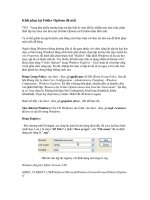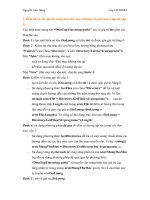Khôi phục các tập tin bị mất với Recuva docx
Bạn đang xem bản rút gọn của tài liệu. Xem và tải ngay bản đầy đủ của tài liệu tại đây (304.33 KB, 6 trang )
Khôi phục các tập tin bị mất với
Recuva
Trong quá trình sử dụngmáy tính, chắc hẳn đôi khi bạn vẫn gặp phải những
tai nạn xóamất đi hàng chục thậm chí hàng trămbức ảnh,hay cả một bộ sưu tập
nhạc số mà mình đã lưu trong máyvà khôngtàinào lấy lại đượcchúng, đây thực
sự là điều bạn không mong muốn chút nào. Nếu bạn đang gặp phải khó khăn đó,
thì hãy thử qua ứng dụng Recuva mộttrongnhững ứngdụngcủa nhàsảnxuất
Piriform, nhóm pháttriển đã cực kỳ thành công với ứng dụngCCleaner.
Đầu tiên,bạn có thể downloadRecuva hoàn toàn miễn phí tại đây. Kếtthúc
quá trìnhdownload,bạnbắt đầu cái đặtứng dụngRecuva theo cách thông thường,
không có gì khó khăn đáng để bàn ở đoạn này cả.
Ngay từ cái nhìn đầu tiên, Recuva đã tạo đượcmột ấntượngkhá tốt cho
người dùng. Chương trình đưa ra mộtquy trìnhchuẩn,các bước được sắp xếp hợp
lý để bạn có thể vận hành Recuvatheo ý muốn riêng của mìnhvà đạt hiệu suất tốt
nhất.
Như với bước đầu tiên, người dùng có thể chọn dạng tập tin màmình mong
muốn lấy lại sau khiđã lỡ xóa mất, một danhsách bao gồm các tập tin ảnh, âm
nhạc, email,dạngnén, bạn có thể lựa chọn bất kỳ theo mongmuốn của mình.
Kế đến, chương trìnhchophép bạnkhoanhvùng nơi tìm kiếmnhằm mang
lại kếtquả khôi phục cao hơn,đồng thời cũng tăng tốc vận hànhquá trìnhtìm kiếm
các tập tin bị mất. Khôngchỉ thế, sau mộtthử nghiệm đơn giản khiyêu
cầu Recuvatìm kiếm ảnh bị mất trongmột ổ cứng códung lượng300GB, ứng dụng
này chỉ mất có ba phút để thực hiện điều đó.
Cuối cùng, Recuva cho phép người dùngsử tính năngDeep Scannhằmthực
hiện thao tác tìm kiếm kỹ hơn, dĩ nhiên tốc độ sẽ chậm hơn với cách thông thường,
nhưng đây là một tính năng được Recuva khuyếncáo nếu ở lần tìmkiếm đầu tiên
bạn thu được kết quả khôngnhư mong muốn. Một lưu ý nhỏ dành chobạn đó là
hãy tạm ngưng sử dụng cácứng dụng khác trong quátrình vận hành Recuva, điều
đó sẽ giúp chương trình chạy nhanh hơnrất nhiều.
Khi đã thực hiện xongthao tác tìm kiếm củamình, kết quả trả về
của Recuva sẽ cho phép bạnlựa chọn nhữngtập tinnào muốn khôi phục bằng
cách click chọn vào hộp điềukiểm nằmđằng trước các tập tin đó, sau đó click vào
nút Recover.
Bên cạnhđó, nếu đã có kinhnghiệm sử dụng chươngtrình bạn có thể click
chọn chứcnăng Advance Modenằmphía bên góc phải chươngtrình. Với chức
năng này,ứng dụngsẽ mang đến cho bạnnhiều thôngtinchi tiết hơn của tập tin
mà bạn muốn phụchồi. Ví dụ như đường dẫnthực củatập tin đó, lần truycập cuối
cùng trước khi nóbị xóa, tất cả thông tin đó đều được bố trí nằm phíabêntay
phải của ứngdụng.
Recuva là một ứngdụng cóđộ tùy biến cao. Như đã đề cập ở trên, chương
trình sẽ yêu cầubạn chọnlựa dạng tập tin mà mình muốn tìmkiếm. Nhưng bên
cạnh đó, bạn cũng cóthể xem quacác tập tin ở định dạng khác mà tronglượt tìm
kiếm vừa rồiRecuvađã thực hiện.
Bạn nên biết rằng việctìm kiếm lại được các tập tin bị xóa vàkhôi phục
chúng là điều khôngdễ chút nào. Vìlẽ đó, Recuva sẽ đưara một đánh giá, xemxét
việc khôi phục lại tập đó đạt đượcbao nhiêu phầ trăm thành công.Đâylà điều hiển
nhiên, nếu một tập tin bị xóa cách đâyquá lâu, nó sẽ khó có khả năng khôi phục
hơn những tập tin vừa xóa.
May thay, tỷ lệ khôi phục của Recuva hiện tại vẫn được đánhgiá là rất cao
trong các nhóm sản phẩm có cùngchức năngnhư ZAR hay CardRecovery.Chỉ có 1
vấn đề nhonhỏ hiện đangtồn tại ở Recuva là nó hoàntoàn khôngthể làm việcvới
ổ cứng mà Windows không nhận dạng được.
Nhìn chung, Recuvalà mộtứngdụng vừa dễ dùng màhiệu quả mang lại rất
cao. Nếubạn đã từng phải sử dụngqua nhiều ứng dụng rối rắm và thườngkhông
đạt được kết quả như mongmuốn thì Recuva của Piriform là mộtlựa chọn xứng
đáng dànhcho bạn.